På din Iphone / Ipad tryk på Indstillinger.
Scroll ned og tryk på Konti & Adgangskoder.
På din Iphone / Ipad tryk på Indstillinger.
Scroll ned og tryk på Konti & Adgangskoder.
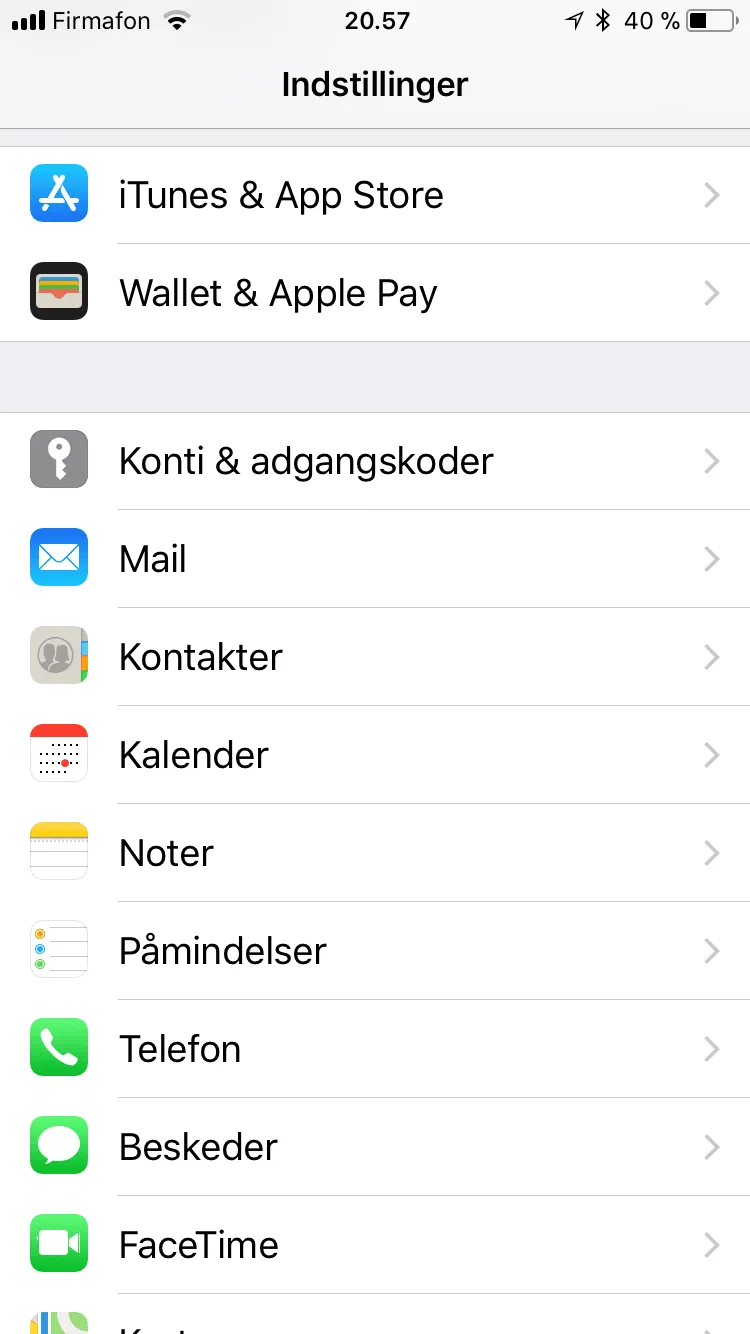
Klik på billedet for at forstørre det
Tryk derefter på Tilføj konto.
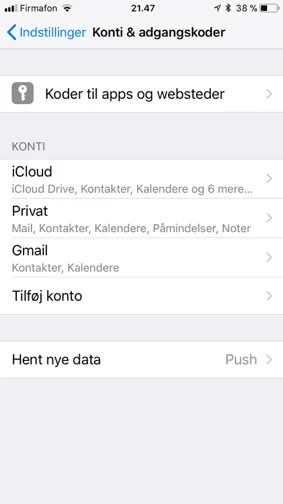
Klik på billedet for at forstørre det
Tryk på Anden.
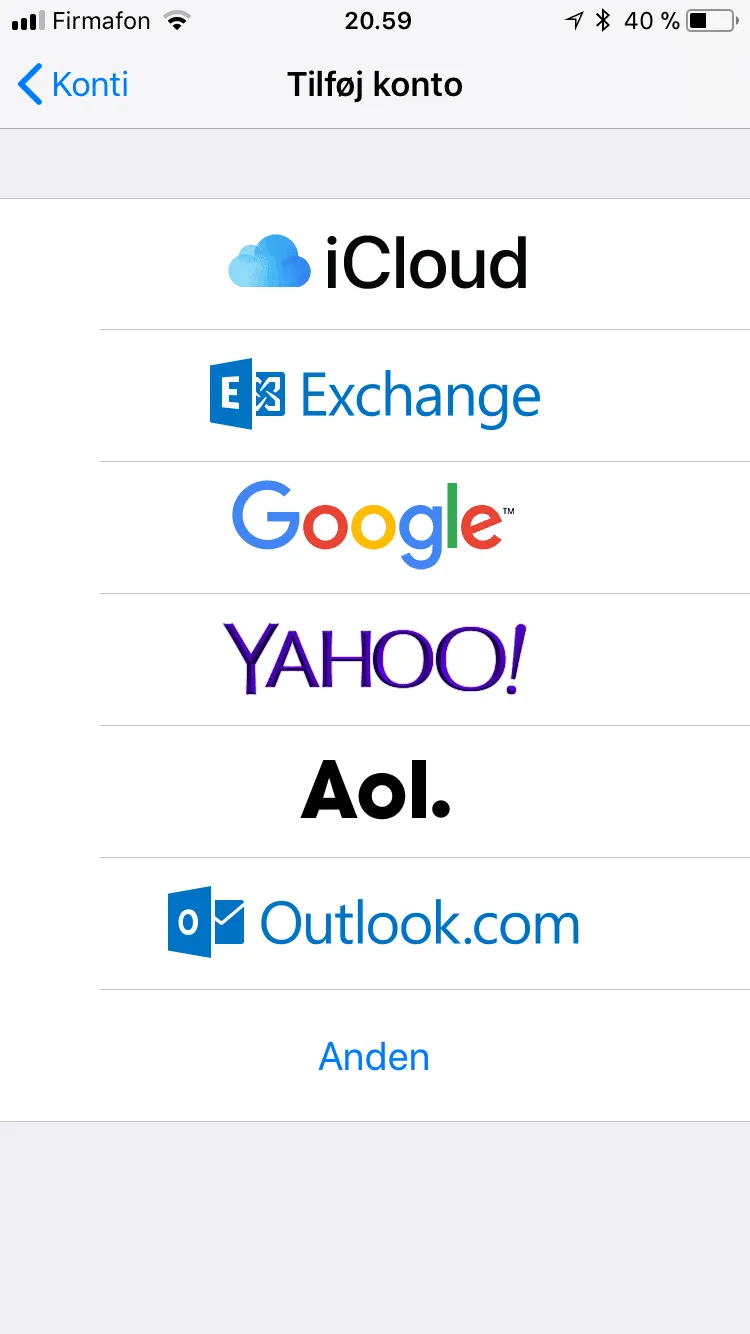
Klik på billedet for at forstørre det
Tryk på Tilføj e-mailkonto.
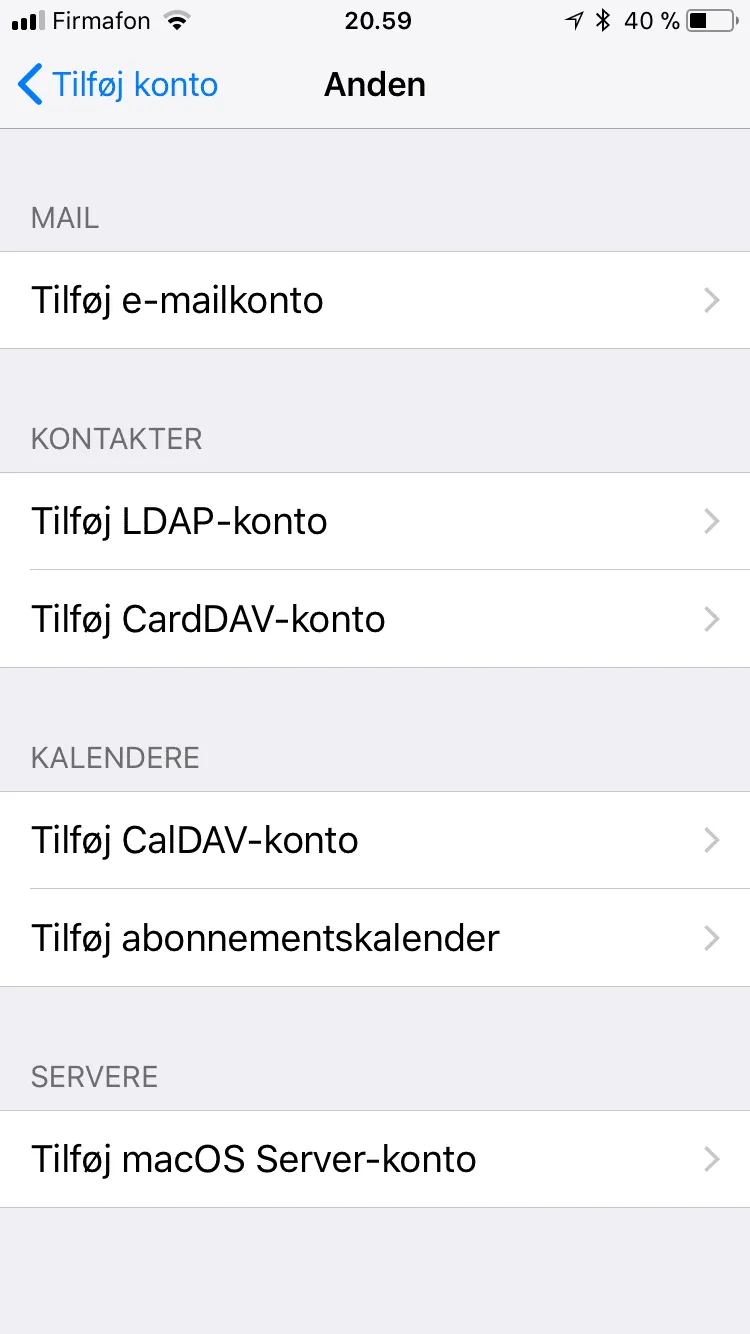
Klik på billedet for at forstørre det
Indtast dit navn, e-mail adressen og din e-mails adgangskode. Beskrivelsen vil blive udfyldt af sig selv.
På billedet til venstre kan du se hvordan det f.eks. vil se ud for vores domæne.
Når du har indtastet informationerne. Tryk derefter på Næste.
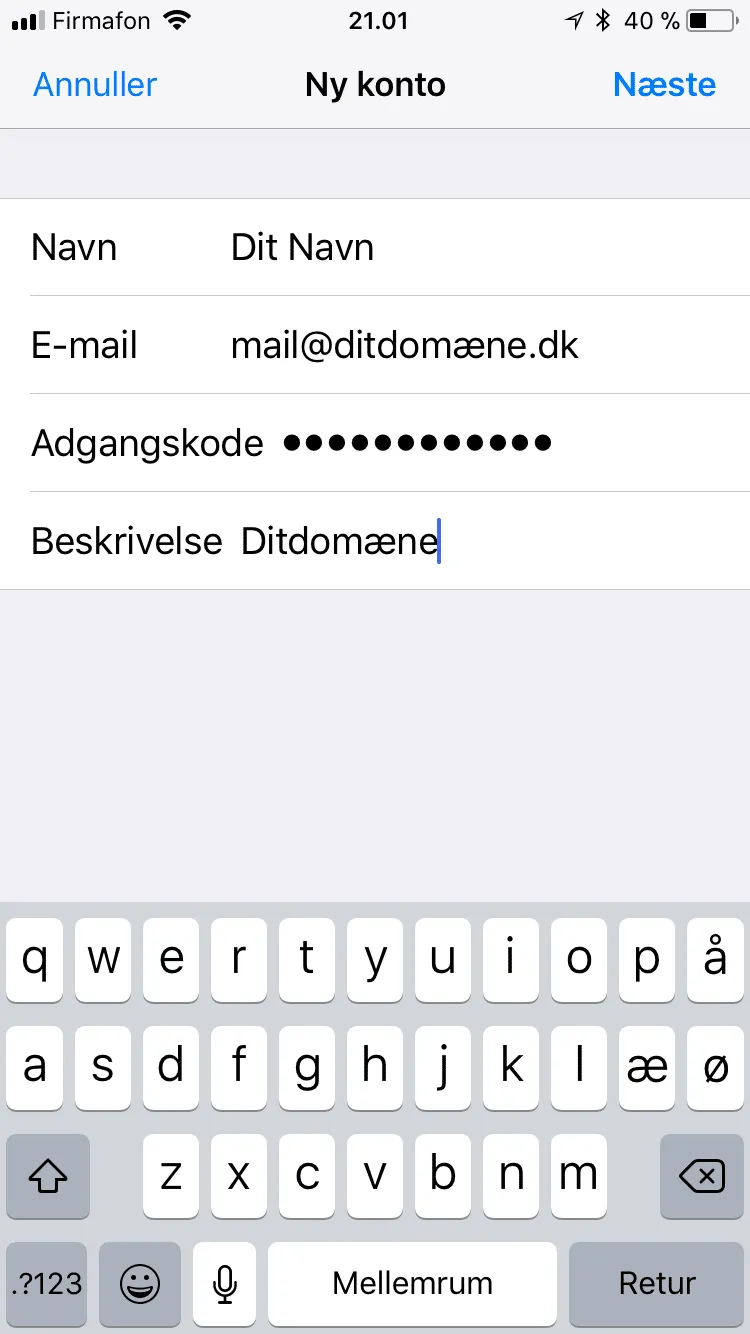
Klik på billedet for at forstørre det
Derefter skal du indtaste nogle flere informationer.
Først vælger du IMAP.
Under overskriften SERVER TIL INDGÅENDE POST, skal du bruge følgende informationer.
Værtsnavn: mail.onlinemail.io
Brugernavn: Din email
Adgangskode: Din adgangskode til din mail
Se eksempel på vores informationer på billedet til venstre.
Under overskriften SERVER TIL UDGÅENDE POST, skal du bruge følgende informationer
Værtsnavn: asmtp.onlinemail.io
Brugernavn: Din email
Adgangskode: Din adgangskode til din mail
Se eksempel på vores informationer på billedet til venstre.
Når du har indtastet alle informationerne tryk derefter på Næste. Enheden vil derefter tjekke om informationer er korrekte. Hvis den fejler tjek dine informationer efter om de er rigtige.
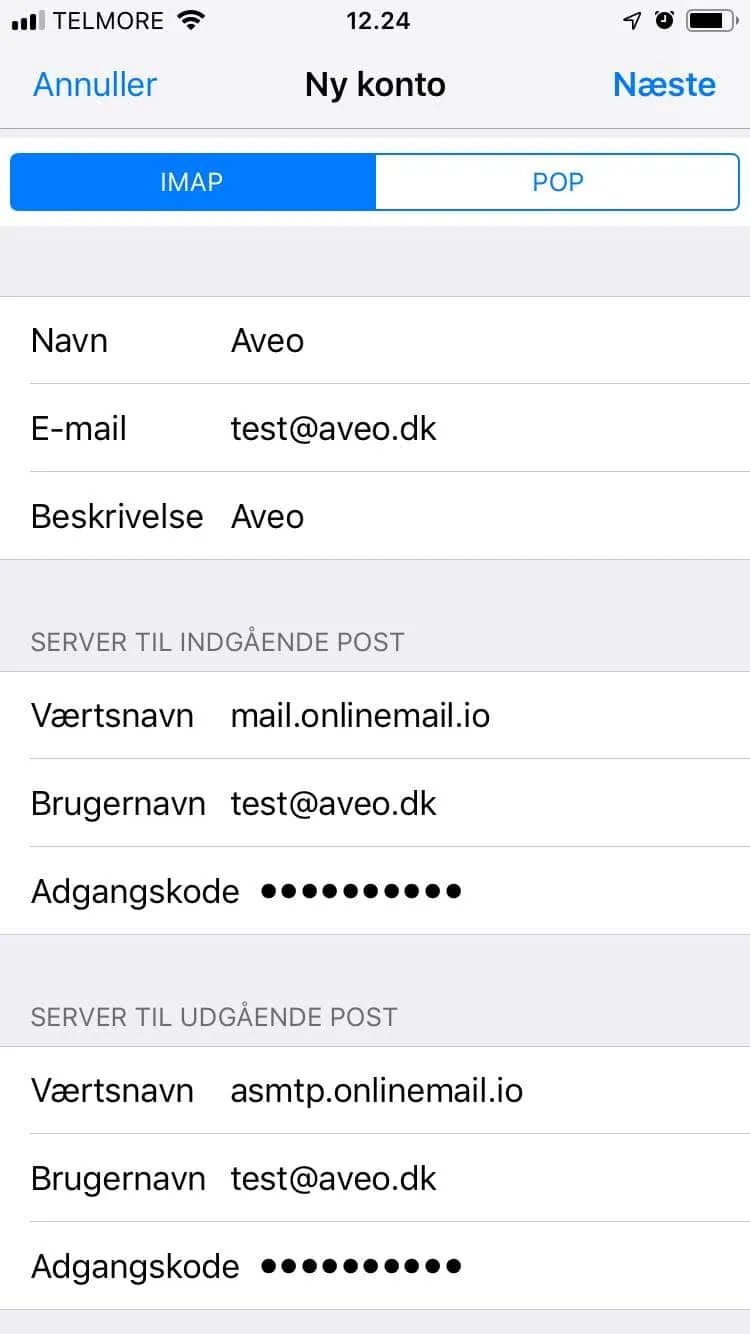
Klik på billedet for at forstørre det
Når opsætningen og godkendelsen er færdig. Tryk på Arkiver.
Din mail skulle nu være opsat på din iPhone / iPad og kunne sende og modtage mails.
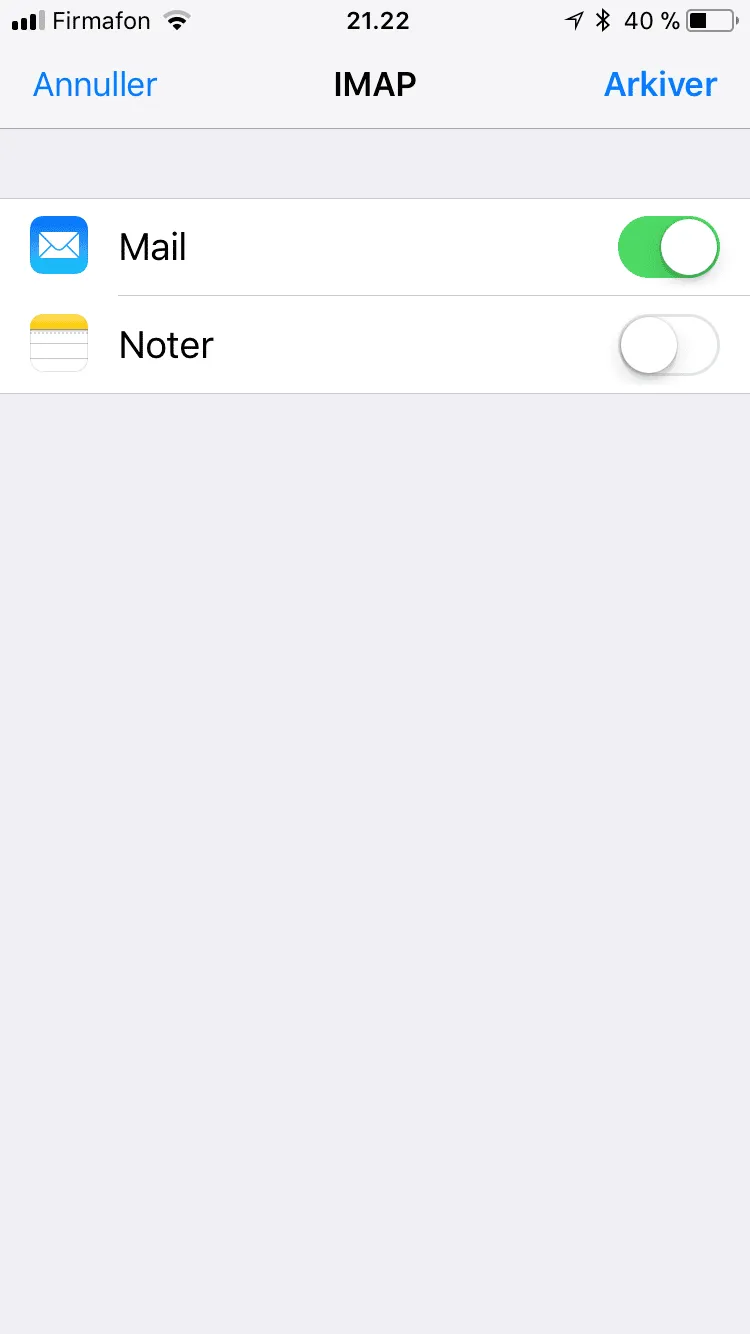
Klik på billedet for at forstørre det